Il existe une option dédiée dans la sécurité Windows
- Bien qu'il soit recommandé d'activer Windows Defender, les utilisateurs doivent souvent désactiver temporairement l'antivirus intégré.
- Cela devient impératif lorsque la sécurité Windows empêche l'exécution d'une application tierce.
- Pour désactiver Windows Defender, exécutez une commande rapide, modifiez le registre ou reconfigurez les politiques.
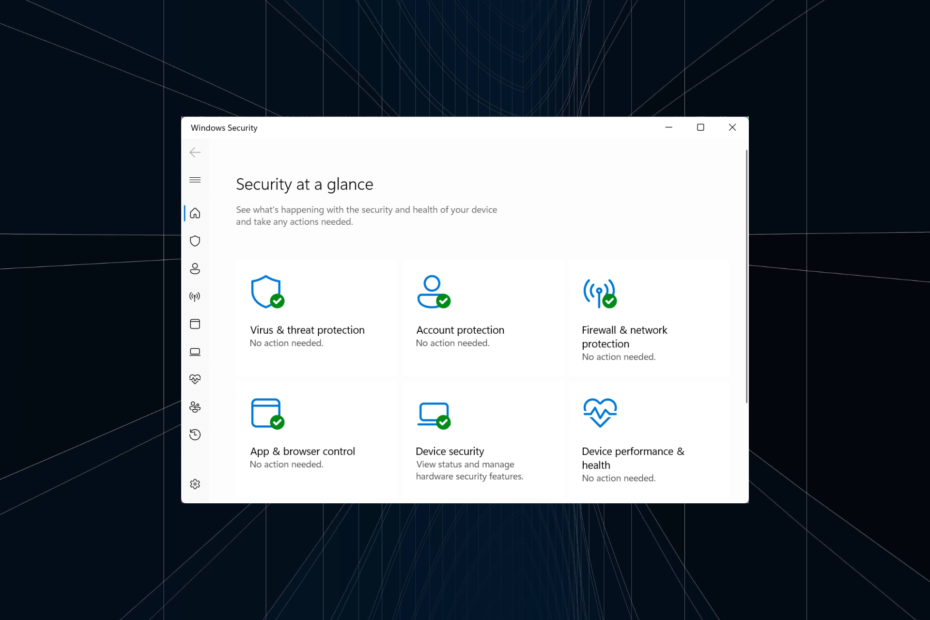
Windows Defender est l'antivirus intégré livré avec le système d'exploitation et fait partie de l'installation par défaut. Bien que l'antivirus offre des performances optimales et déclenche un minimum de conflits, vous devrez souvent désactiver temporairement Windows Defender.
C'est généralement le cas si vous voulez un solution antivirus tierce fiable pour prendre le relais ou lorsque la sécurité Windows arrête l'exécution d'une application. Alors, découvrons comment désactiver temporairement la sécurité Windows et les effets qui en découlent !
Que se passe-t-il si je désactive Windows Defender ?
Lorsque vous désactivez Windows Defender, que ce soit temporairement ou définitivement, le PC n'est pas protégé à moins qu'un autre antivirus ne soit installé et en cours d'exécution. Il n'est donc pas recommandé de désactiver Windows Defender.
Si vous devez désactiver Windows Defender, voici quelques trucs et astuces qui garderont le PC en sécurité :
- Gardez l'activité sur Internet au minimum: Nous sommes souvent victimes d'hameçonnage par e-mail, et le même moyen est utilisé pour infecter le PC avec des logiciels malveillants. Il est donc recommandé de ne pas cliquer sur les liens dans les e-mails ou même sur ceux des sites Web non fiables.
- Ne téléchargez pas de fichiers ou d'applications: Une autre mesure préventive que vous pouvez prendre pour assurer la sécurité après la désactivation de Windows Defender est de ne pas télécharger de fichiers ou d'applications. Ceux du Microsoft Store sont sûrs, mais méfiez-vous des autres.
- Obtenez un autre antivirus: Lorsque la sécurité Windows entre en conflit avec un programme ou un processus, il est préférable d'installer un autre antivirus au lieu de désactiver complètement le premier.
Comment désactiver temporairement Windows Defender ?
1. Via la sécurité Windows
- Presse les fenêtres + S ouvrir Recherche, taper Sécurité Windows dans le champ de texte, puis cliquez sur le résultat correspondant.
- Cliquer sur Protection contre les virus et les menaces.
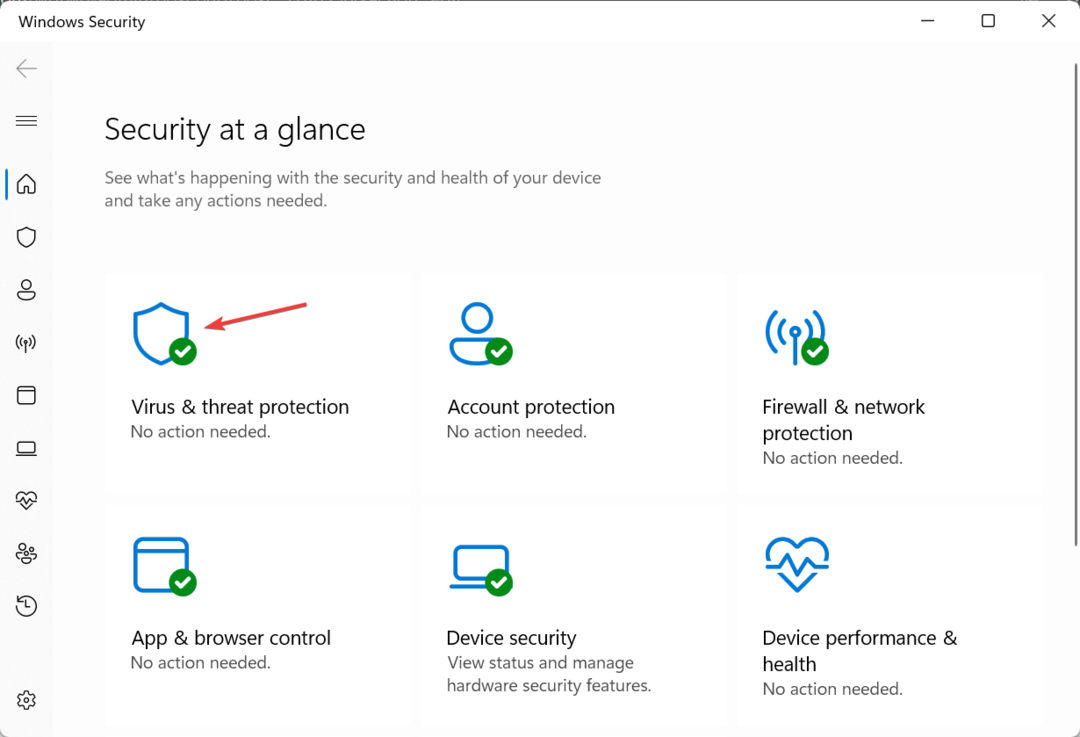
- Maintenant, cliquez sur Gérer les paramètres sous Paramètres de protection contre les virus et les menaces.
- Désactivez la bascule sous Protection en temps réel.
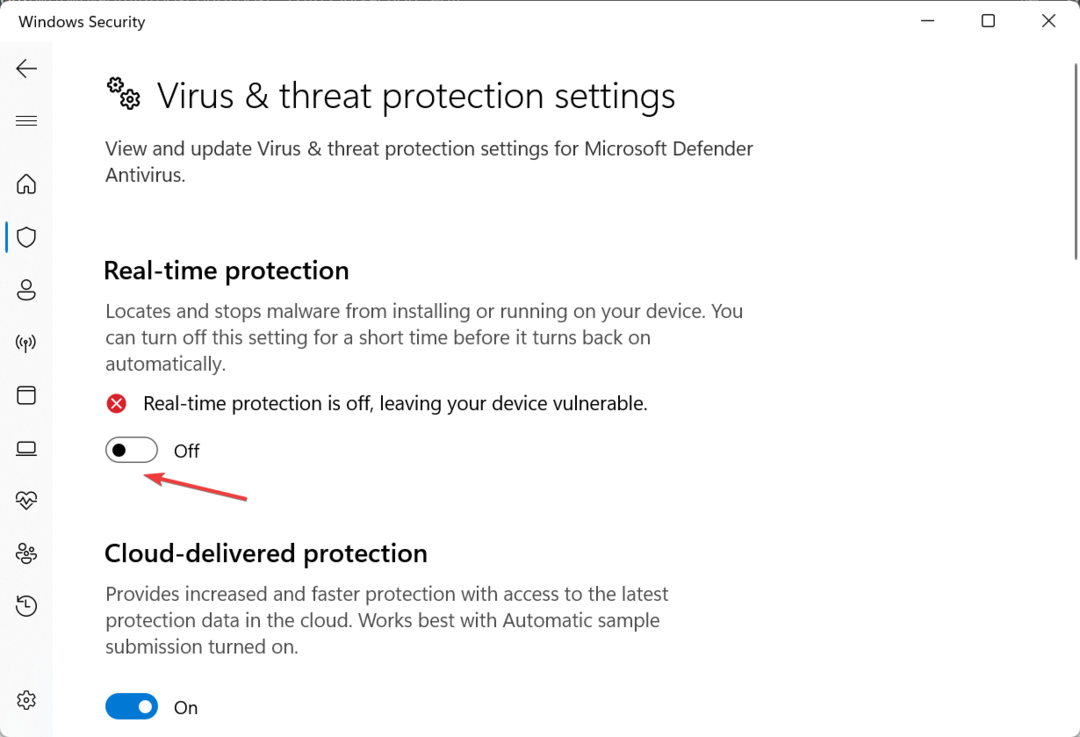
- Cliquez sur Oui dans l'invite pour confirmer la modification.
C'est ça! Vous pouvez temporairement désactiver Windows Defender dans toutes les itérations du système d'exploitation via les paramètres intégrés. Et lorsque vous souhaitez l'activer, activez simplement la bascule pour Protection en temps réel.
2. Via l'invite de commande
- Presse les fenêtres + R ouvrir Courir, taper powershell, et frappez Ctrl + Changement + Entrer.
- Cliquez sur Oui dans le UAC rapide.
- Maintenant, collez la commande suivante et appuyez sur Entrer pour désactiver Windows Defender :
Set-MpPreference -DisableRealtimeMonitoring $true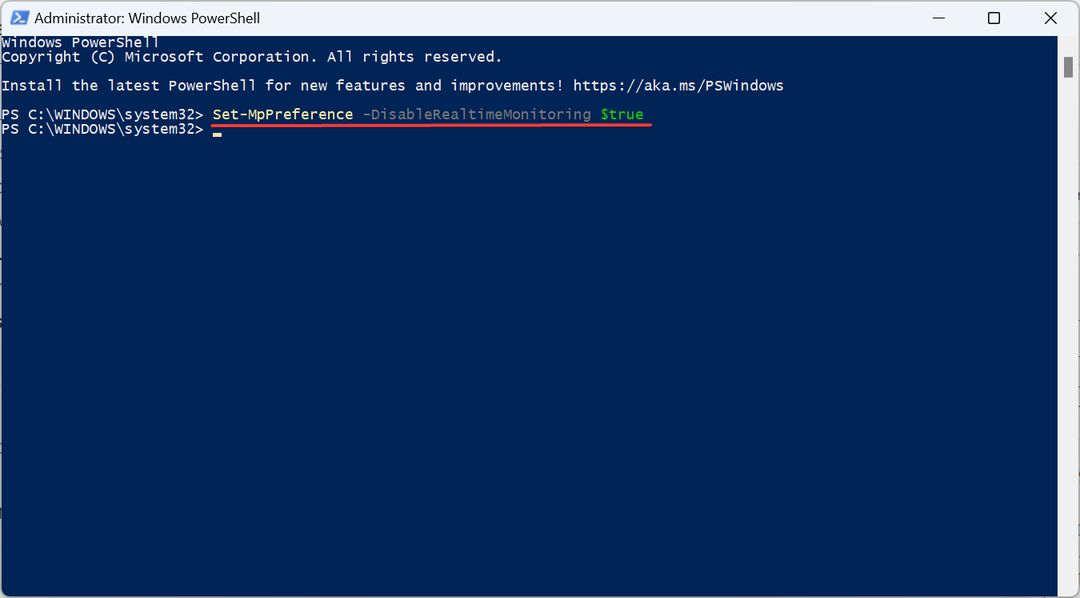
- Pour réactiver Windows Defender, exécutez la commande suivante :
Set-MpPreference -DisableRealtimeMonitoring $false
Un autre moyen simple de désactiver temporairement Windows Defender consiste à utiliser une commande PowerShell. Rappelez-vous, cela ne désactive pas complètement l'antivirus, mais juste Surveillance en temps réel.
3. Utilisation de l'éditeur de registre
- Presse les fenêtres + R ouvrir Courir, taper regedit dans le champ de texte et appuyez sur Entrer.
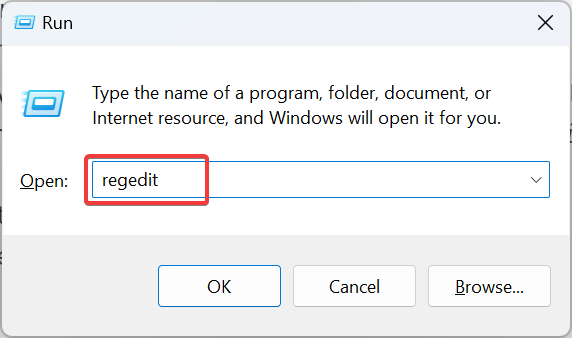
- Cliquez sur Oui dans l'invite qui s'affiche.
- Maintenant, collez le chemin suivant dans la barre d'adresse et appuyez sur Entrer:
Computer\HKEY_LOCAL_MACHINE\SOFTWARE\Policies\Microsoft\Microsoft Defender - Faites un clic droit sur la partie vide, passez le curseur sur Nouveau, sélectionner Valeur DWORD (32 bits), et nommez-le DésactiverAntiSpyware.
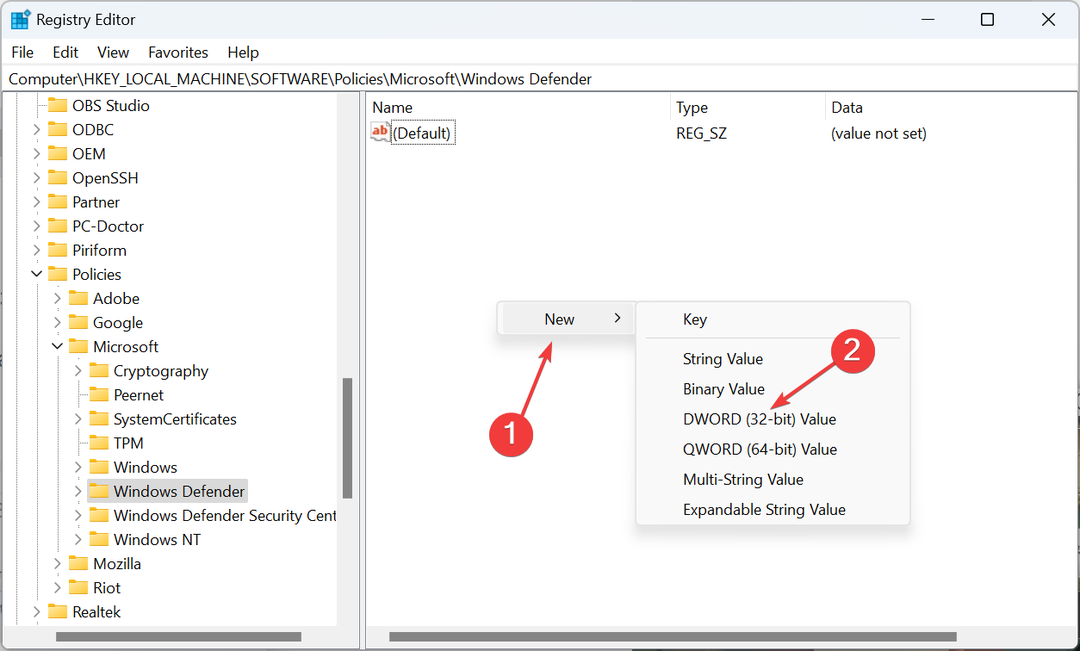
- Ensuite, double-cliquez sur le DWORD, définissez son Données de valeur à 1, et cliquez D'ACCORD pour enregistrer les modifications.
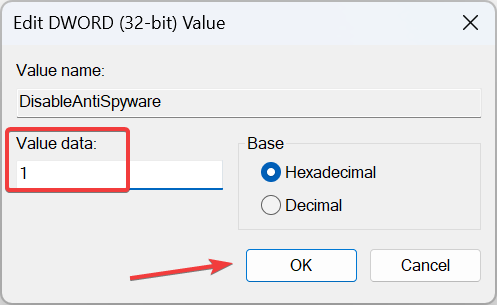
- Enfin, redémarrez l'ordinateur pour que les modifications s'appliquent.
- Pour réactiver Windows Defender, modifiez le Données de valeur à 0 ou supprimer le DésactiverAntiSpyware DWORD.
Pour ceux qui souhaitent désactiver temporairement Windows Defender à l'aide du registre, il existe une méthode simple. Ajoutez et activez le DésactiverAntiSpyware DWORD, et vous êtes prêt à partir !
- Les actualités et les centres d'intérêt ne s'affichent pas? Voici comment l'activer
- Comment désactiver le journal des événements Windows [Étapes faciles]
- TLS ne s'affiche pas dans le registre? Comment l'activer
- La licence Windows n'autorise qu'une seule langue? Comment ajouter plus
- Faire en sorte que Windows 11 ressemble à Windows 10 [7 conseils]
4. À partir de l'éditeur de stratégie de groupe local
- Presse les fenêtres + R ouvrir Courir, taper gpedit.msc dans le champ de texte, puis cliquez sur D'ACCORD.
- Sous La configuration d'un ordinateur, développer Modèles d'administration, sélectionner Composants Windows, puis choisissez Antivirus Windows Defender.
- Maintenant, double-cliquez sur le Désactiver l'antivirus Microsoft Defender politique de droite.

- Sélectionner Activé puis cliquez sur Appliquer et D'ACCORD pour enregistrer les modifications.
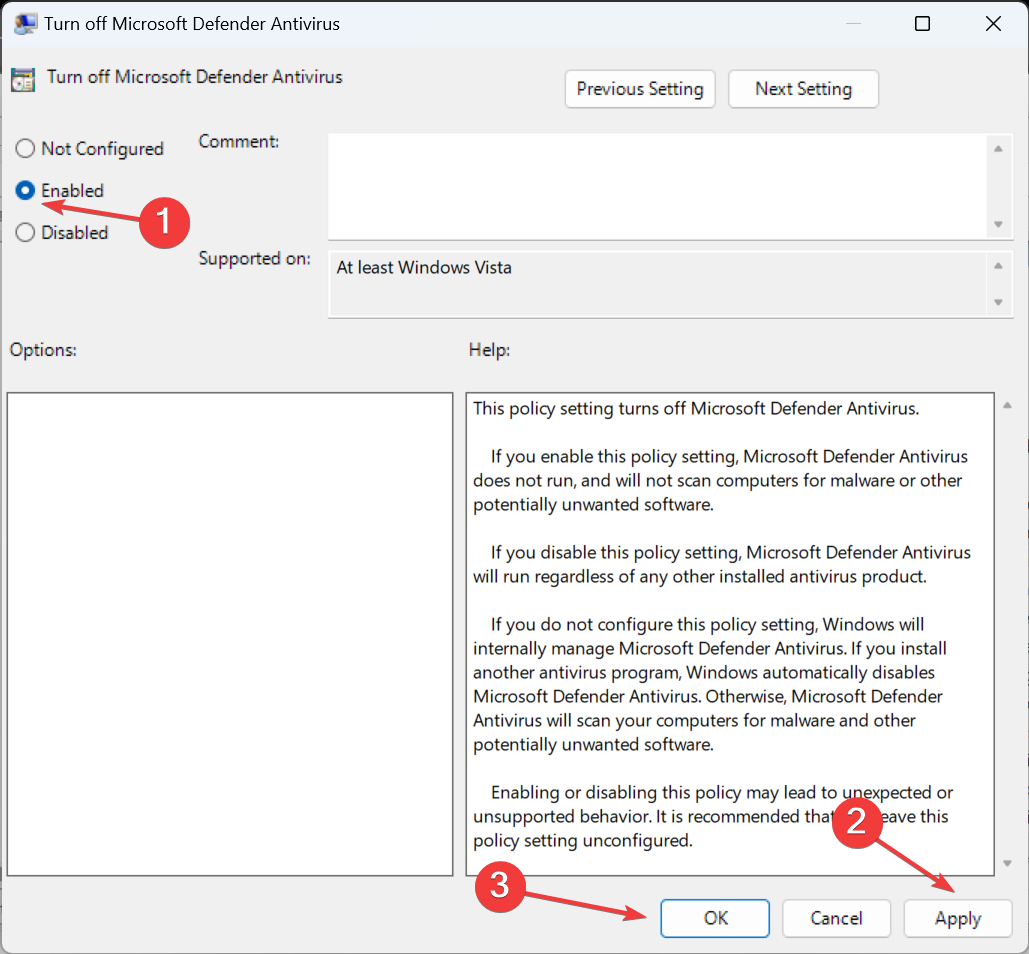
- Redémarrez l'ordinateur pour que les modifications entrent en vigueur.
- Pour activer Windows Defender, définissez le Désactiver l'antivirus Microsoft Defender politique comme Pas configuré ou Désactivé.
C'est ça! Si vous préférez apporter des modifications à l'éditeur de stratégie de groupe local, désactivez temporairement Windows Defender.
De plus, bien que vous puissiez désactiver Windows Defender dans Windows 11 via AutoRuns, nous vous le déconseillons car plusieurs méthodes plus simples sont disponibles.
Avant de partir, renseignez-vous meilleurs paramètres de sécurité dans Windows pour une expérience de système d'exploitation sécurisée.
Pour toute question ou pour partager ce qui vous a incité à désactiver Windows Defender, commentez ci-dessous.
![10+ meilleurs antivirus avec mises à jour hors ligne [Guide 2021]](/f/6c51a98be31ad4401ee40483807f2e22.jpg?width=300&height=460)
![CORRECTIF: ESET a bloqué le VPN sur les ordinateurs Windows [10 méthodes simples]](/f/25497b5da9073a8d2eb0bd722e80c762.jpg?width=300&height=460)
